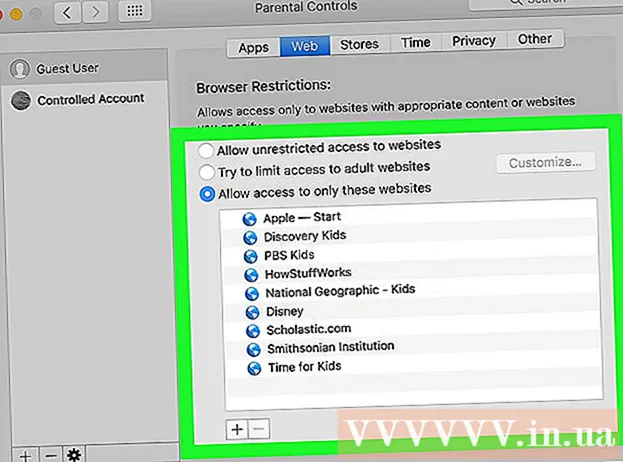May -Akda:
Roger Morrison
Petsa Ng Paglikha:
27 Setyembre 2021
I -Update Ang Petsa:
1 Hulyo 2024
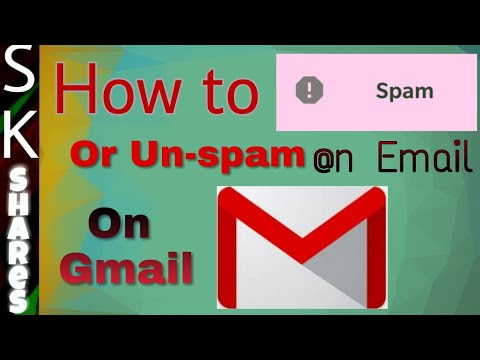
Nilalaman
- Upang humakbang
- Bahagi 1 ng 4: Itigil ang spam mula sa simula
- Bahagi 2 ng 4: Paggamit ng mga filter sa Gmail
- Bahagi 3 ng 4: Tanggalin ang mga email ng spam
- Bahagi 4 ng 4: Isaayos ang iyong Gmail sa mga label
Kung gagamitin mo ang iyong Gmail account upang mag-log in sa iba pang mga website at serbisyo tulad ng Facebook, Naka-tag, Dropbox, ang iyong inbox ay sa paglipas ng panahon ay bombahin ng mga hindi gustong email at mga mensahe sa spam. Ipapaliwanag ng artikulong ito kung paano ihihinto ang naturang spam at kung paano manatiling organisado sa kabila ng mga hindi ginustong mensahe. Maaari mo ring linisin at pagbutihin ang iyong karanasan sa Gmail sa pamamagitan ng pag-block sa mga ad.
Upang humakbang
Bahagi 1 ng 4: Itigil ang spam mula sa simula
 Magsimula sa labas ng Gmail. Kapag gumagamit ng Gmail upang lumikha ng mga account o pag-login para sa iba pang mga website, tiyakin na ang mga website na ito ay hindi nagpapadala ng mga email sa iyong inbox sa Gmail. Kung pinagkakatiwalaan mo ang website at nais mong makatanggap ng mga update, okay lang na magpadala ng email ang website. Gayunpaman, iwanan ang kahon na nagsasabing "payagan upang magpadala ng mga update sa iyong Gmail" na hindi naka-check kung sa tingin mo ay mas matalino ito.
Magsimula sa labas ng Gmail. Kapag gumagamit ng Gmail upang lumikha ng mga account o pag-login para sa iba pang mga website, tiyakin na ang mga website na ito ay hindi nagpapadala ng mga email sa iyong inbox sa Gmail. Kung pinagkakatiwalaan mo ang website at nais mong makatanggap ng mga update, okay lang na magpadala ng email ang website. Gayunpaman, iwanan ang kahon na nagsasabing "payagan upang magpadala ng mga update sa iyong Gmail" na hindi naka-check kung sa tingin mo ay mas matalino ito.
Bahagi 2 ng 4: Paggamit ng mga filter sa Gmail
 Itigil ang mga spam email na may mga filter. Ito ang pinakamadaling paraan upang ihinto ang mga spam email. Kung sa tingin mo na ang isang tiyak na website ay nagpapadala ng spam sa iyong inbox, maaari kang magtakda ng isang filter tulad ng sumusunod:
Itigil ang mga spam email na may mga filter. Ito ang pinakamadaling paraan upang ihinto ang mga spam email. Kung sa tingin mo na ang isang tiyak na website ay nagpapadala ng spam sa iyong inbox, maaari kang magtakda ng isang filter tulad ng sumusunod:  Mag-click sa pababang arrow sa iyong patlang ng paghahanap sa tuktok ng pahina. Lilitaw ang isang window na may pagpipilian upang tukuyin ang iyong pamantayan sa paghahanap.
Mag-click sa pababang arrow sa iyong patlang ng paghahanap sa tuktok ng pahina. Lilitaw ang isang window na may pagpipilian upang tukuyin ang iyong pamantayan sa paghahanap.  Ipasok ang iyong pamantayan sa paghahanap. Kung nais mong suriin kung matagumpay ang iyong paghahanap, i-click ang pindutan ng Paghahanap. Ang pag-click muli sa pababang arrow ay magbabalik sa iyo sa window na may parehong pamantayan sa paghahanap na iyong ipinasok.
Ipasok ang iyong pamantayan sa paghahanap. Kung nais mong suriin kung matagumpay ang iyong paghahanap, i-click ang pindutan ng Paghahanap. Ang pag-click muli sa pababang arrow ay magbabalik sa iyo sa window na may parehong pamantayan sa paghahanap na iyong ipinasok.  Sa ilalim ng window ng paghahanap, i-click ang Lumikha ng Filter para sa Paghahanap na ito.
Sa ilalim ng window ng paghahanap, i-click ang Lumikha ng Filter para sa Paghahanap na ito. Piliin ang aksyon na nais mong gawin para sa mga mensaheng ito. Gawin ito sa pamamagitan ng pag-tick sa naaangkop na kahon. (Sa kaso ng mga email ng spam, inirerekumenda na suriin ang "I-clear ito".)
Piliin ang aksyon na nais mong gawin para sa mga mensaheng ito. Gawin ito sa pamamagitan ng pag-tick sa naaangkop na kahon. (Sa kaso ng mga email ng spam, inirerekumenda na suriin ang "I-clear ito".)  I-click ang Lumikha ng Filter.
I-click ang Lumikha ng Filter.
Bahagi 3 ng 4: Tanggalin ang mga email ng spam
 Markahan ang mga junk email mula sa mga tukoy na website o tao.
Markahan ang mga junk email mula sa mga tukoy na website o tao. I-click ang Spam link sa kaliwang bahagi ng pahina ng Gmail. (Kung hindi mo nakikita ang Spam sa kaliwang bahagi ng iyong pahina sa Gmail, i-click ang Higit pang drop-down na menu sa ilalim ng listahan ng label.)
I-click ang Spam link sa kaliwang bahagi ng pahina ng Gmail. (Kung hindi mo nakikita ang Spam sa kaliwang bahagi ng iyong pahina sa Gmail, i-click ang Higit pang drop-down na menu sa ilalim ng listahan ng label.)  Piliin ang mga mensahe na nais mong tanggalin at i-click ang Tanggalin Permanenteng. O tanggalin ang lahat sa pamamagitan ng pag-click sa Tanggalin ang lahat ng mga mensahe sa spam ngayon.
Piliin ang mga mensahe na nais mong tanggalin at i-click ang Tanggalin Permanenteng. O tanggalin ang lahat sa pamamagitan ng pag-click sa Tanggalin ang lahat ng mga mensahe sa spam ngayon. - Malalaman ng Gmail na ang ilang mga mensahe ay spam at gagamutin ang mga mensaheng ito sa hinaharap. Gayunpaman, magkakaroon din ng pagkakamali ang programa; ang mga hindi bukas na email na hindi mo pa nakikita at tinanggal na hindi ginustong sa isang paglilinis ay ituturing na spam. Kakailanganin mong alisin ang mga nasabing email mula sa folder ng Spam upang iwanang mag-isa ang mga mensaheng ito.
Bahagi 4 ng 4: Isaayos ang iyong Gmail sa mga label
 Pagbukud-bukurin ang iyong mga email upang makatulong na unahin. Ang Gmail ay mayroong tatlong kategorya ng mga email para sa mga papasok na mensahe. Ito ang "Pangunahing", "Panlipunan" at "Advertising". Maaari kang magdagdag ng higit pang mga kategorya o pagsamahin ang ilan sa isang kategorya. Sa pamamagitan ng paglikha ng mga label matutukoy mo kung aling email ang spam at aling email ang mahalaga.
Pagbukud-bukurin ang iyong mga email upang makatulong na unahin. Ang Gmail ay mayroong tatlong kategorya ng mga email para sa mga papasok na mensahe. Ito ang "Pangunahing", "Panlipunan" at "Advertising". Maaari kang magdagdag ng higit pang mga kategorya o pagsamahin ang ilan sa isang kategorya. Sa pamamagitan ng paglikha ng mga label matutukoy mo kung aling email ang spam at aling email ang mahalaga.  Magdagdag ng mga Label sa mga setting. Pumunta sa Mga Setting -> Mga Label -> Lumikha ng Bagong Label. Kapag lumikha ka ng isang Label, maaari kang pumili ng isang email at itakda ito upang maipadala sa isang tukoy na Label kapag natanggap. Gawin ito sa pamamagitan ng pag-click sa pababang arrow sa tabi ng box para sa paghahanap at ipasok ang email address o isang pangkat o parirala.
Magdagdag ng mga Label sa mga setting. Pumunta sa Mga Setting -> Mga Label -> Lumikha ng Bagong Label. Kapag lumikha ka ng isang Label, maaari kang pumili ng isang email at itakda ito upang maipadala sa isang tukoy na Label kapag natanggap. Gawin ito sa pamamagitan ng pag-click sa pababang arrow sa tabi ng box para sa paghahanap at ipasok ang email address o isang pangkat o parirala.